
ІС та технології. Частина 1
.pdf
171
Рис. 4.48. Діалогове вікно Промежуточные итоги.
Розглянемо процес формування підсумків, виконавши Задачу 1 та Задачу 2 на основі Таблиці 4.6, в якій наведено дані про продаж товарів в овочевому відділі магазину.
|
|
|
|
Таблиця 4.6. |
|
|
|
|
|
|
|
Назва |
Дата продажу |
Кількість |
Ціна |
Вартість |
|
|
|
|
|
|
|
Груша |
23.01.2007 |
3 |
12 |
36 |
|
|
|
|
|
|
|
Яблуко |
10.01.2007 |
10 |
5 |
50 |
|
|
|
|
|
|
|
Апельсин |
12.01.2007 |
5 |
7 |
35 |
|
|
|
|
|
|
|
Груша |
10.01.2007 |
15 |
15 |
225 |
|
|
|
|
|
|
|
Яблуко |
12.01.2007 |
4 |
7 |
28 |
|
|
|
|
|
|
|
Яблуко |
28.01.2007 |
7 |
3,5 |
24,5 |
|
|
|
|
|
|
|
Яблуко |
23.01.2007 |
2 |
9 |
18 |
|
|
|
|
|
|
|
Апельсин |
23.01.2007 |
8 |
6,5 |
52 |
|
|
|
|
|
|
|
Слива |
10.01.2007 |
1 |
20 |
20 |
|
|
|
|
|
|
|
Груша |
13.01.2007 |
15 |
10 |
150 |
|
|
|
|
|
|
|
Авокадо |
28.01.2007 |
2 |
25 |
50 |
|
|
|
|
|
|
|
Задача 1. Визначити, яку кількість та на яку суму було продано товарів кожного виду.
Послідовність виконання дій така:
1)Оскільки підбиття підсумків потрібно проводити в розрізі назв товарів, то спочатку необхідно здійснити сортування за полем Назва.
2)В діалоговому вікні Промежуточные итоги слід задати:
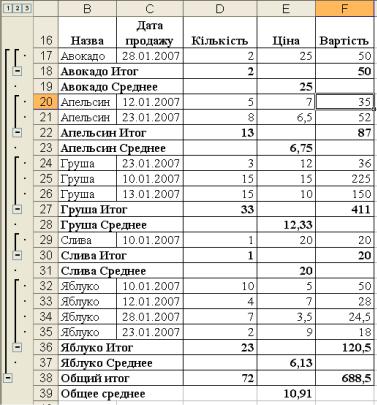
172
-При каждом изменении в - поле Назва;
-Операция - функція Сумма;
-Добавить итоги по - обрати поля Кількість та Вартість.
Задача 2. Додатково визначити середню ціну на кожен вид товару.
Послідовність виконання дій у цьому завданні така:
1)Сортування за полем Назва здійснено при виконанні Задачі 1.
2)У діалоговому вікні Промежуточные итоги слід задати:
-При каждом изменении в - поле Назва;
-Операция - функція Среднее;
-Добавить итоги по - обрати поле Ціна.
3) Для того, щоб одночасно відображалися результати обох підсумків,
необхідно зняти прапорець Заменить текущие итоги.
Результатом виконання цих двох завдань буде Таблиця 4.7, наведена нижче.
Таблиця 4.7.
З Таблиці 4.7 видно, що отримано підсумки за кількістю та сумарною ціною по кожному з видів проданого товару (Задача 1). Ці результати
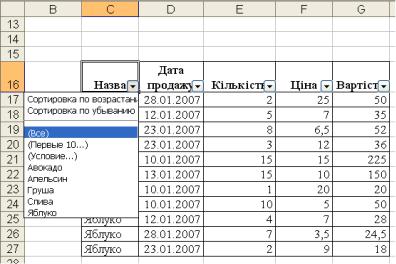
173
знаходяться в одному рядку. До цих підсумків у наступному рядку додані підсумки за середньою ціною на кожен вид товару (Задача 2). В останніх двох рядках таблиці знаходяться підсумкові результати за всіма видами проданого товару (Общий Итог та Общее среднее). Результати по кожному з видів проданого товару та по всім видам в цілому знаходяться у відповідних полях Кількість та Ціна.
4.6.4. Використання інструменту Фильтр для пошуку даних
Для пошуку даних у списку за певними критеріями вище розглядалося використання інструменту Форма. Проте при такому пошуку неможливо відобразити дібрані дані у вигляді нової таблиці.
В Excel є ефективніший інструмент пошуку даних з відображення його результату – це інструмент Фильтр (два види фільтрів: Автофільтр та Розширений фільтр).
Автофільтр. Для включення автофільтру потрібно виділити заголовний рядок списку і виконати послідовність дій:
Данные Фильтр Автофильтр
За цією командою в полях заголовного рядка з’являються кнопки-
списки, натискання на які викликає випадаюче меню (Рис. 4.49.).
Рис. 4.49. Випадаюче меню Автофільтру.
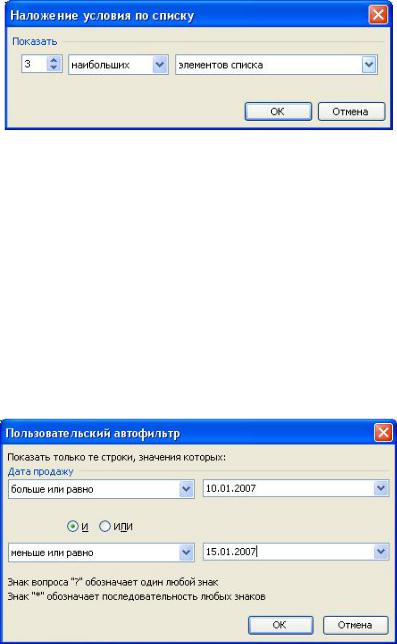
174
Випадаюче меню містить усі можливі значення поля та три спеціальні команди:
Все - відновлює початковий вигляд бази;
Первые 10 … - відкриває діалогове вікно Наложение условия по списку, в якому можна задати: пошук яких значень здійснювати
(найбільші/найменьші) та яку кількість. Наприклад, коли потрібно знайти три найбільших значення (Рис. 4.50.).
Рис. 4.50. Приклад використання команди Первые 10 …
Условие – відкриває діалогове вікно Пользовательский автофильтр.
Дозволяє задати складний критерій пошуку з допомогою функцій И чи ИЛИ.
Наприклад, якщо потрібно знайти дані про товари, продані за період з
10.01.2007 по 15.01.2007. Для розв’язання такої задачі потрібно розкрити список – меню в полі Дата продажу й обрати команду Условие. В
діалоговому вікні Пользовательский автофильтр (Рис. 4.51.) задати відповідні критерії.
Рис. 4.51. Приклад використання команди Условие.
175
При фільтрації дані, що не відповідають заданому критерію,
приховуються, але їх порядок розташування залишається незмінним.
Розширений фільтр. Дещо складнішим у використанні, ніж автофільтр, є розширений фільтр. Він дозволяє задати складніші критерії пошуку, а також автоматично сформувати окрему таблицю на основі дібраних даних.
Алгоритм застосування розширеного фільтру:
1) Скопіювати заголовний рядок таблиці і розмістити його поряд з початковою таблицею. Необхідно звернути увагу на те, щоб кожному полю відповідала лише одна комірка з заголовного рядку (Таблиця 4.6).
Якщо таблиця містить багато об’єднаних комірок, то бажано створити рядок з кодами для полів, кожен з яких буде унікально ідентифікувати поле
(Таблиця 4.9).
В Таблиці 4.8 (Варіант 1) та Таблиці 4.9 (Варіант 2) затіненими показано комірки, які потрібно копіювати для створення блоку критеріїв при виконанні Задачі 1, умова якої наведена нижче.
2) Під відповідними полями скопійованого рядку слід прописати критерії (умови) пошуку.
Правила встановлення умов такі самі, як і при пошуку з допомогою форми. Умови, прописані в одному рядку в блоці критеріїв, об’єднуються функцією И, в різних рядках – функцією ИЛИ.
3) Застосувати команду: Данные Фильтр Расширенный
фильтр.
За цією командою відкривається діалогове вікно (Рис. 4.52.), в якому необхідно вказати:
бажане місцерозташування таблиці з результатами. Для того, щоб зберегти початкову (вихідну) таблицю без змін, потрібно обрати перемикач Скопировать результат в другое место і в полі
Поместить результат в диапазон - вказати першу комірку, з якої має починатися нова таблиця – таблиця з результатами пошуку.
176
Якщо обрати перемикач Фильтровать список на месте, то
результуючу таблицю буде розмішено на місці початкової, і
відновити початкову таблицю буде неможливо;
в полі Исходный диапазон вказати діапазон розміщення початкової таблиці;
в полі Диапазон условий вказати місце розташування діапазону з блоком критеріїв, включаючи заголовний рядок цього блоку.
Варіант 1. Заголовок таблиці не містить об’єднаних комірок.
Таблиця 4.8.
|
Дата |
|
|
|
Назва |
продажу |
Кількість |
Ціна |
Вартість |
|
|
|
|
|
Авокадо |
28.01.2007 |
2 |
25 |
50 |
|
|
|
|
|
Апельсин |
12.01.2007 |
5 |
7 |
35 |
|
|
|
|
|
Варіант 2. Заголовок таблиці містить об’єднані комірки, тому потрібно створити додатковий рядок з кодами полів і при побудові розширеного фільтру копіювати саме його.
Таблиця 4.9.
Код товарної |
Товарообіг |
Рік |
|
Групи |
|
|
|
План |
Фактично |
|
|
|
|
|
|
KODT |
TOP |
TOO |
GOD |
|
|
|
|
1000 |
4340 |
4420 |
1998 |
|
|
|
|
2000 |
6280 |
6720 |
1998 |
|
|
|
|
Задача 1. Знайти записи, що стосуються товарів, назва яких починається з літери А і вартість яких не більше 35, чи товарів, проданих до
15.01.2007. На прикладі Таблиці 4.10 показано, як виглядатиме блок критеріїв для поставленого завдання.
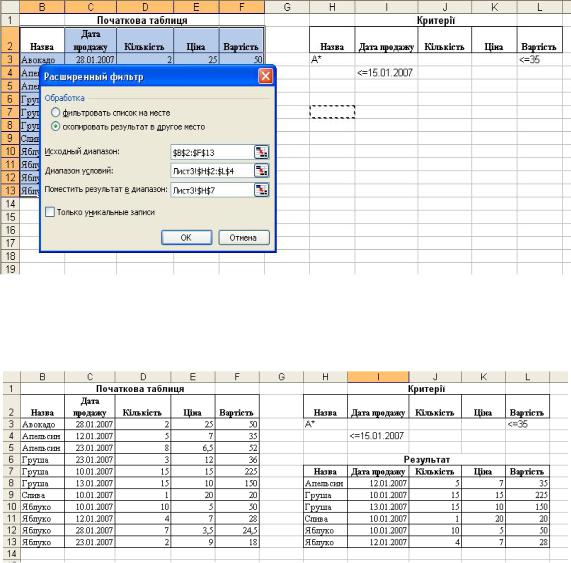
177
|
|
|
|
Таблиця 4.10. |
|
|
|
|
|
Назва |
Дата продажу |
Кількість |
Ціна |
Вартість |
|
|
|
|
|
А* |
|
|
|
<35 |
|
|
|
|
|
|
<=15.01.2007 |
|
|
|
|
|
|
|
|
На Рис. 4.53 показано результати роботи розширеного фільтру. |
||||
Рис. 4.52. Встановлення параметрів для розширеного фільтру.
Рис. 4.53. Початкові дані та результати роботи розширеного фільтру.
178
4.7. Аналіз даних засобами Еxcel
Excel має широкі можливості і потужні засоби для оброблення табличних даних, що дозволяють швидко і просто обчислювати результати при заданих вихідних даних.
Разом з тим, Excel має і засоби для об’єднання та аналізу даних, що забезпечують розв’язання складнішої задачі – пошук оптимальних значень вихідних параметрів за відомими результатами,
Це процедури добору параметрів і консолідації даних, пошуку розв’язку, таблиці підстановки, зведені таблиці і діаграми тощо.
4.7.1. Процедура пошуку розв’язку. Інструмент Поиск решения
Процедура пошуку розв’язку надає можливість виконання складних
обчислень.
Здопомогою інструменту Поиск решения легко вирішуються такі задачі лінійного програмування, як:
оптимального використання ресурсів;
оптимального розподілу завдань з випуску однорідної продукції;
оптимального використання потужностей;
оптимального кроєння матеріалів;
задача про суміші;
транспортна задача.
Зматематичної точки зору розв’язання таких задач полягає в тому, щоб знайти такі значення аргументів (х1, х2, х3 і т.і.), при яких цільова функція
Z має максимальне (мінімальне) значення. Крім того, розв’язання задачі необхідно виконувати з урахуванням ряду умов.
Розглянемо побудову математичної моделі на прикладі Задачі 1 -
оптимального використання ресурсів.
179
Задача 1. Підприємству необхідно виготовити три види продукції
(виріб 1, виріб 2, виріб 3) з використанням двох видів ресурсів (ресурс 1,
ресурс 2), запаси яких обмежені. Числові дані наведені в Таблиці 4.11.
Необхідно розробити оптимальний план випуску продукції (кількість продукції кожного виду), щоб при її реалізації отримати максимальний прибуток.
Розв’язок. Для побудови математичної моделі внесемо позначення: x1 - кількість продукції - виріб 1;
x2 - кількість продукції - виріб 2; x3 - кількість продукції - виріб 3.
Таблиця 4.11.
Вид ресурсу |
Кількість ресурсів на виготовлення |
Запас |
||
|
|
|
|
ресурсу |
|
Виріб 1 |
Виріб 2 |
Виріб 3 |
|
|
|
|
|
|
Ресурс 1 |
3 |
3 |
2 |
40 |
|
|
|
|
|
Ресурс 2 |
1 |
3 |
3 |
30 |
|
|
|
|
|
Прибуток від реалізації |
10 |
15 |
12 |
- |
одиниці продукції, г.о. |
|
|
|
|
|
|
|
|
|
В якості цільової функції, яку необхідно максимізувати, приймається загальний прибуток від реалізації всіх видів продукції. З урахуванням
введених значень частка прибутку від реалізації продукції становить:
виріб 1 - 10x1,
виріб 2 - 15x2 ,
виріб 3 - 12x3 .
Тоді прибуток від реалізації всіх видів продукції становить
Z 10x1 15x2 12x3 max (цільова функція).
При виготовленні продукції запаси ресурсів не можуть бути перевищені, що накладає обмеження на використання ресурсів. Витрати
180
ресурсу 1 на виготовлення продукції будуть дорівнювати 3x1 для виробу 1,
3x2 для виробу 2 і 2x3 для виробу 3. Отже сумарні витрати ресурсу 1 на виготовлення всіх видів продукції становитимуть 3x1 3x2 2x3 , а з урахуванням обмеженої кількості ресурсу отримуємо нерівність
3x1 3x2 2x3 40.
Аналогічно також отримаємо нерівність для ресурсу 2
x1 3x2 3x3 30.
Крім того, необхідно врахувати, що кількість виробів не може бути від’ємною x1 0, x2 0, x3 0.
Отже, в результаті математична модель оптимального використання ресурсів матиме вигляд:
Z 10x1 15x2 12x3 max
3x1 3x2 2x3 40
x1 3x2 3x3 30
x1 0x2 0
x 03
Розглянемо алгоритм розв’язання задачі з допомогою інструменту
Поиск решения.
1) Почнемо з побудови таблиці. Доповнимо початкову таблицю
(Таблиця 4.11) стовпцем Витрати ресурсу на виготовлення продукції та рядками Умовні позначення та Рішення. Після цього отримаємо нову таблицю (Рис. 4.54.).
2) В стовпці Витрати ресурсу на виготовлення продукції треба прописати формули для обчислення сумарних витрат по кожному ресурсу.
Для ресурсу 1 формула для розрахунку сумарних витрат має вигляд
3x1 3x2 2x3 . Отже в комірку F4 потрібно вписати формулу
